有时候为了达到更好地展示效果,我们会在幻灯片中插入视频。而在放映视频时,只能通过视频窗口中的“播放”按钮来控制视频的播放、暂停等,今天我们来讲讲如何添加视频的控制按钮。

首先,在幻灯片中插入一个圆角矩形,在其中输入“播放”,为圆角矩形设置相应的形状样式,并设置文本的格式,再将制作好的按钮复制一个,将文本改为“暂停”。

选择插入的视频,在“动画”组中为其应用“播放”动画效果。
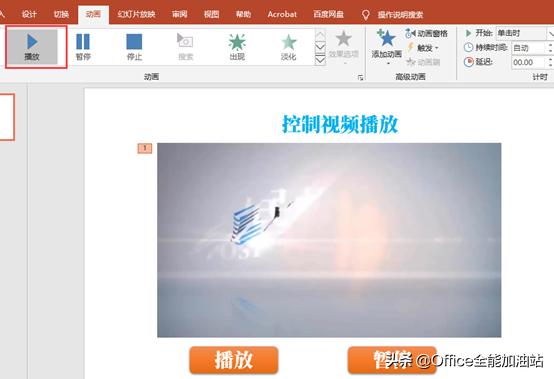
保持视频的选中状态,继续单击“添加动画”按钮,在打开的下拉列表中选择“暂停”选项,为视频添加“暂停”动画效果。
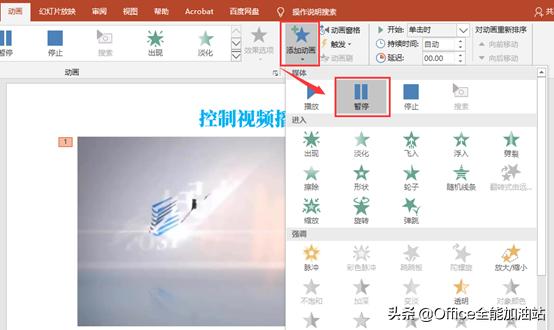
添加好动画后,单击“动画窗格”按钮,打开“动画窗格”,在“播放”动画效果上单击鼠标右键,在弹出的快捷菜单中选择“效果选项”命令。
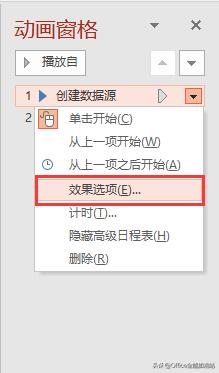
打开“播放视频”对话框,在“计时”选项卡中单击“触发器”按钮,展开对话框,在下面选中“单机下列对象时启动动画效果”单选项,并在后方的下拉列表中选择“播放”圆角矩形,再单击“确定”按钮,确认设置。
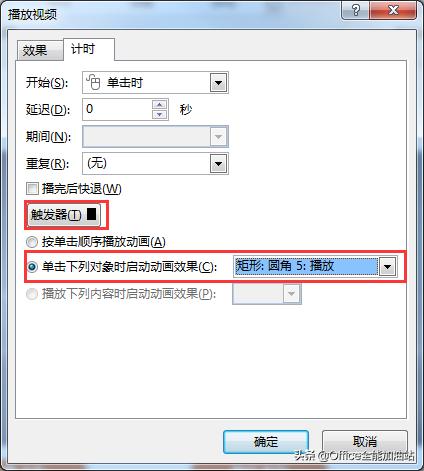
利用相同的方法,为“暂停”动画设置单击“暂停”矩形框进行触发。
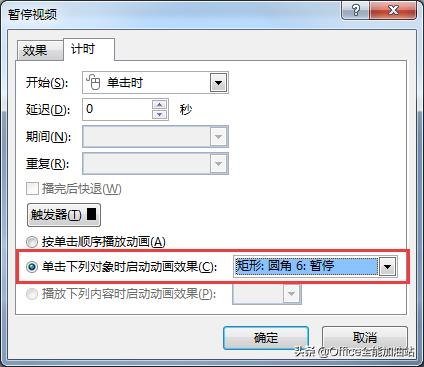
在放映演示文稿的过程中,则可以通过单击“播放”按钮或“暂停”按钮来控制视频的播放状态啦!
























 4002
4002

 被折叠的 条评论
为什么被折叠?
被折叠的 条评论
为什么被折叠?








